Comment configurer les blocs de serveur Nginx (hôtes virtuels) sur CentOS 8
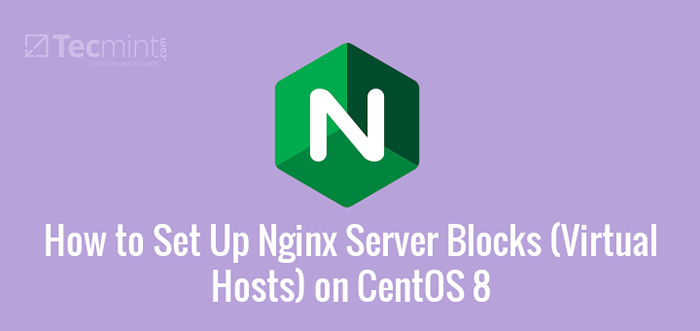
- 1306
- 263
- Maxence Arnaud
Un Nginx Le bloc serveur est l'équivalent d'un Apache hôte virtuel et vous permet d'héberger plus d'un domaine ou d'un site Web sur votre serveur.
Article associé: Comment configurer les blocs de serveur Nginx (hôtes virtuels) sur Ubuntu 20.04Dans cet article, vous apprendrez à configurer un serveur Nginx Blocks (hôtes virtuels) sur Centos 8 et Rhel 8 Linux.
Conditions préalables:
- Un
UNEnregistrer pour votre domaine. En termes simples, unUNLes enregistrements se réfèrent à une entrée DNS où le nom de domaine est indiqué vers l'IP publique du serveur, dans ce cas, le serveur Web Nginx. Tout au long de ce guide, nous utiliserons le nom de domainecrazytechgeek.Info. - Un serveur Nginx ou une pile LEMP installée sur Centos 8 ou Rhel 8 exemple.
- Un utilisateur de connexion avec les privilèges sudo.
Commençons!
Étape 1: Créez un répertoire racine du document Nginx
Dès le départ, vous devez créer un répertoire de racine Web personnalisé pour le domaine que vous souhaitez héberger. Pour notre cas, nous créerons le répertoire comme indiqué en utilisant le mkdir -p Option pour créer tous les répertoires parents nécessaires:
$ sudo mkdir -p / var / www / crazytechgeek.info / html
Ensuite attribuer les autorisations du répertoire en utilisant le $ Utilisateur variable d'environnement. Ce faisant, assurez-vous que vous êtes connecté en tant qu'utilisateur ordinaire et non comme l'utilisateur.
$ sudo chown -r $ utilisateur: $ utilisateur / var / www / crazytechgeek.info / html
Ensuite, attribuez les autorisations de répertoire correctes récursivement comme indiqué:
$ sudo chmod -r 755 / var / www / crazytechgeek.info / html
Étape 2: Créez un exemple de page pour le domaine
Ensuite, nous allons créer un indice.html Fichier dans le répertoire de racine Web personnalisé qui sera servi par le domaine une fois qu'une demande sera faite.
$ sudo vim / var / www / crazytechgeek.info / html / index.html
À l'intérieur du fichier, collez l'exemple de contenu suivant.
Bienvenue sur votre_domain!Génial! Votre bloc de serveur Nginx fonctionne!
Enregistrer et quitter le fichier de configuration.
Étape 3: Créez un bloc de serveur Nginx dans CentOS
Pour le Nginx serveur Web pour servir le contenu dans le indice.html Fichier que nous avons créé à l'étape 2, nous devons créer un fichier de blocs de serveur avec les directives appropriées. Par conséquent, nous créerons un nouveau bloc de serveur à:
$ sudo vim / etc / nginx / confr.d / crazytechgeek.Info.confli
Ensuite, collez la configuration qui apparaît ci-dessous.
Server écouter 80; Écoutez [::]: 80; root / var / www /crazytechgeek.Info/ html; Index index.index html.index HTM.nginx-debian.html; nom du serveur crazytechgeek.info www.crazytechgeek.Info; Emplacement / try_files $ uri $ uri / = 404; access_log / var / log / nginx /crazytechgeek.Info.accès.enregistrer; error_log / var / log / nginx /crazytechgeek.Info.erreur.enregistrer;
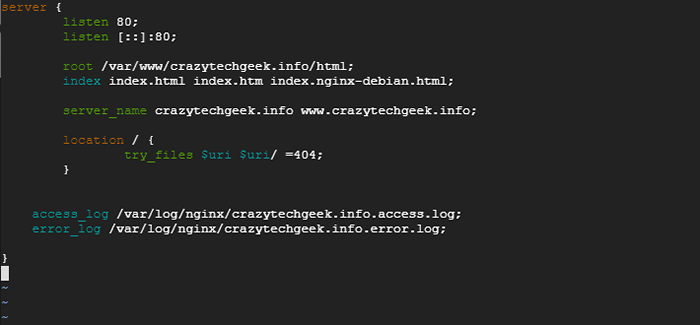 Créer un bloc de serveur Nginx dans CentOS
Créer un bloc de serveur Nginx dans CentOS Lorsque vous avez terminé, enregistrez les modifications et quittez le fichier de configuration. Pour confirmer que toutes les configurations Nginx sont sans son et sans erreur, exécutez la commande:
$ sudo nginx -t
La sortie ci-dessous devrait être une confirmation que vous êtes prêt à partir!
 Vérifiez le fichier de configuration Nginx dans CentOS
Vérifiez le fichier de configuration Nginx dans CentOS Enfin, redémarrez votre serveur Web Nginx et confirmez qu'il est en cours d'exécution comme prévu:
$ sudo systemctl redémarrer nginx $ sudo systemctl status nginx
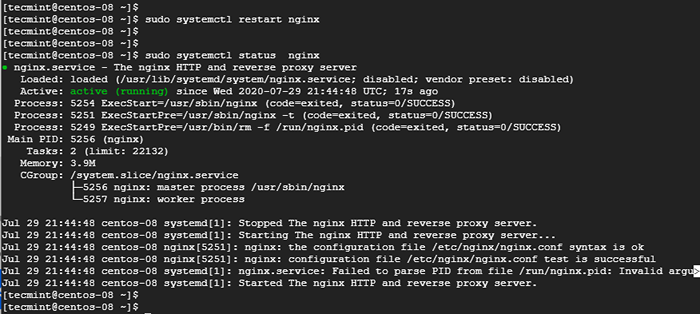 Vérifiez le statut de Nginx dans CentOS
Vérifiez le statut de Nginx dans CentOS Étape 4: Tester le bloc de serveur Nginx dans CentOS
Nous avons tous terminé avec les configurations. La seule partie qui reste est de confirmer si notre bloc de serveur sert du contenu dans le répertoire de racine Web défini plus tôt dans le indice.html déposer.
Pour ce faire, ouvrez simplement votre navigateur et accédez au domaine de votre serveur comme indiqué:
http: // nom de domaine
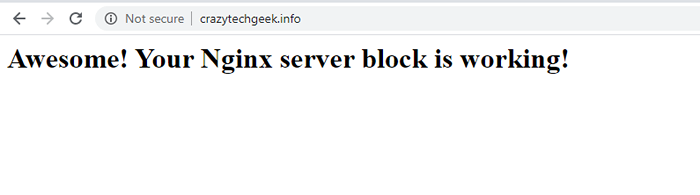 Vérifier le bloc de serveur Nginx
Vérifier le bloc de serveur Nginx Comme observé, notre contenu est servi par le bloc du serveur, une indication claire qui s'est bien déroulée.
Étape 5: Activer HTTPS sur le domaine hébergé sur Nginx
Vous pouvez envisager de crypter votre domaine en utilisant Permet de crypter SSL Pour ajouter une couche de protection et de trafic sécurisé vers et depuis le serveur Web.
$ sudo dnf install cert bot python3-certbot-nginx $ sudo certbot --nginx
Pour confirmer que votre domaine est correctement configuré sur HTTPS, visitez https: // yourwebsite.com / Dans votre navigateur et recherchez l'icône de verrouillage dans la barre d'URL.
Conclusion
Nous avons réussi à installer un Nginx bloc de serveur sur Centos 8 et Rhel 8. Vous pouvez répéter la même chose pour plusieurs domaines en utilisant la même procédure.
- « Meilleurs lecteurs audio et vidéo pour Gnome Desktop
- Comment installer uniquement les éditeurs de bureau Office dans Linux »

